Namesilo怎么样,Namesilo 是 ICANN 认证的国际著名域名注册商之一,价格便宜实惠、性价比高,注册和转入域名都很方便,安全保护到位,是一家非常靠谱的域名注册商,非常受国内用户喜爱。

官方网站: https://www.namesilo.com/
优惠码:
– liuzhanwu
– healer
– zjcp
– ittellyou
– zhujixk
– zjzjcp
Namesilo优点:
作为被许多人称颂和喜爱的域名注册商,Namesilo有如下优点:
1. 价格便宜稳定,无套路
Namesilo 域名价格极为便宜,com域名8.99刀每年,还可以使用一个1美元的新人优惠码 zjcp (订单金额需大于1刀),优惠后仅需7.99元/年,几乎市场最低价,基本没有其他大幅度促销活动,域名续费和首年购买价格一致。
某些域名注册商就套路满满,首年极其便宜(例如1刀),先套住你再说。但续费很贵(15刀),隐私保护还要额外收费 ,续费不可以使用优惠码。如果不对比其他家,你甚至都发现不了这些套路。
Namesilo价格表请参考:Domain Pricing
2. 免费的Whois隐私保护
Namesilo 提供永久免费的Whois域名隐私保护,可以有效保护隐私,防止不怀好意的人通过查询WHOIS获取域名所有者的隐私信息。而Godaddy 的隐私保护约 60 元/年。
3. 安全性高
支持账户登陆二次验证和 Domain Defender,保护账户和域名安全。登陆、解锁域名等,可以设置邮件或短信提醒。
4. 支付方便
支持支付宝、Paypal、信用卡等多种方式付款。
Namesilo缺点:
当然Namesilo并不完美,有如下缺点:
1. 域名管理后台风格过时简陋,功能繁多,面板功能不好找;
2. 没有中文界面(首页已经支持中文界面);
3. 自带的DNS解析生效很慢,TTL最低3600秒(可以切换到免费CloudFlare解决)。
接下来让我们进入域名注册的流程吧!
账户注册:
进入 Namesilo官网 ,点击右上角 “Sign-up” 进入账号注册页面:
输入用户名、电子邮箱,设置密码和重复密码,点击“进行人机身份验证”进行验证,最后点击“CREATE ACCOUNT” 按钮注册账户。
注册成功后界面跳转到账号主页,同时邮箱会收到两封邮件:一封账号创建成功通知邮件,一封邮件验证邮件,邮件标题是:Action required – WHOIS Verification,打开邮件,点击里面的验证链接激活账户,就完成了账户注册。
1. 登陆(注册成功后默认是登录状态)后进入主页,在搜索框中输入想要注册的域名(可以输入域名+后缀,例如 zjcp.com,也可以只输入想要注册的域名例如zjcp)然后点右边的 “search” 按钮:
Namesilo域名搜索界面
2. 接着界面会跳转到后缀选择界面。在这里选择自己需要的后缀并点击“Add”按钮加入购物车,加入购物车会出现一个红色的“Checkout(结账)”按钮,选择完毕后直接点击“Checkout(结账)”按钮:
Namesilo筛选后缀
注意:
1. 有些域名后缀首年便宜但是续费巨贵,例如.pw、.xyz,长期使用的话建议仔细看续费价格(renewal旁边的数字);
2. 如果做站用,建议优先考虑主流的.com、.net、.org等;如果只是短期使用,越便宜的越好,续费价格贵了再买一个新的;
3. 购买域名前可使用怀米查(https://cha.huaimi.com/wall)检查域名是否被墙,否则可能导致国内无法使用。
设置域名续费规则、注册时长等。在 “Have a Coupon or Promotion Code?” 处输入优惠码 zjcp ,点击 “Submit” 应用,订单金额大于1刀时能优惠1美元(每个用户限使用一次),如下所示:
4. 点击域名右侧红色的“Checkout”按钮进入结账界面,
Namesilo购物车界面
其中:
- NameServers:设置域名解析服务器,可以稍后在后台更改;
- Auto-Renew:自动续费,如果决定长期使用,可以选择 Yes;
- Privacy Setting:隐私保护,选择 “WHOIS Privacy”;
- Set all years to:注册时长,如果是活动价格,则只能选择一年。
5. 点击“CONTINUE”按钮去付款,支持支付宝、Paypal 等。这里我们用支付宝付款,在右侧输入框填写支付宝绑定的邮箱,点击 “继续AliPay” 跳转扫码界面支付。
打开手机支付宝、扫码、付款就OK了!
域名解析:
域名注册购买成功后,就可以把域名解析到服务器了。
Namesilo自带的DNS解析比较挫和难用,如果有Cloudflare、DNSPod、阿里云等账号,建议使用这些商家的DNS解析服务。
登录后点击右上角 “Manage My Domains” 打开域名管理页面,下方表格列出已经购买的域名。然后点击右边的 蓝色小球 编辑 DNS。默认已经存在一些解析记录,点右边的删除按钮先全部删除,然后再添加想要的解析。例如添加zjcp.com的解析,操作流程如下:点击上方的A,在hostname里填www,ipv4 address填你服务器的ip,TTL改成3600。示例图如下:
Namesilo添加解析
A 记录指向ipv4地址, AAAA 记录指向ipv6地址,绝大部分时候用A记录就可以
如果你要添加其他的解析,例如test.zjcp.com,按照同样的操作步骤进行即可:hostname填test,ipv4 address填服务器的ip,TTL填3600。一个域名可以添加无数个二级域名(主机名),所以你可以添加test1.zjcp.com, 1234.zjcp.com等任何有效主机名。
注意:Namesilo的dns解析很慢,可能需要两小时你设置的解析才能生效。设置好dns解析后,如果执行一键脚本提示“not found: 3(NXDOMAIN)主机未解析到当前服务器IP”,请耐心等待解析生效。





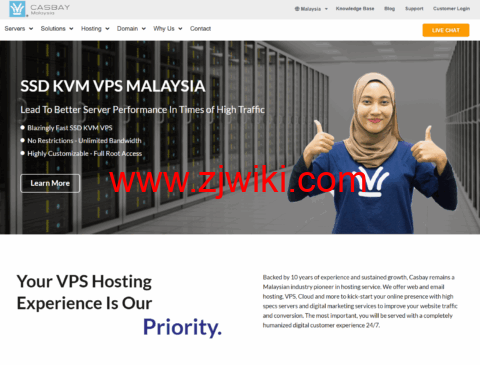

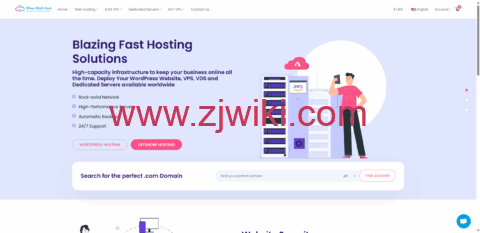
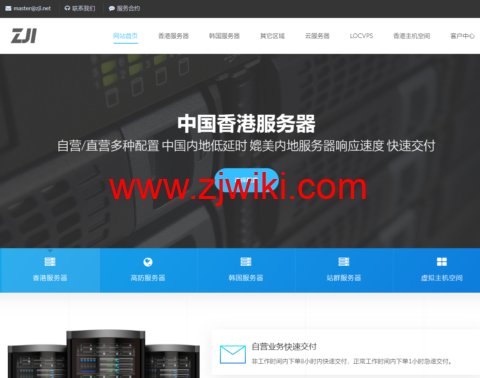


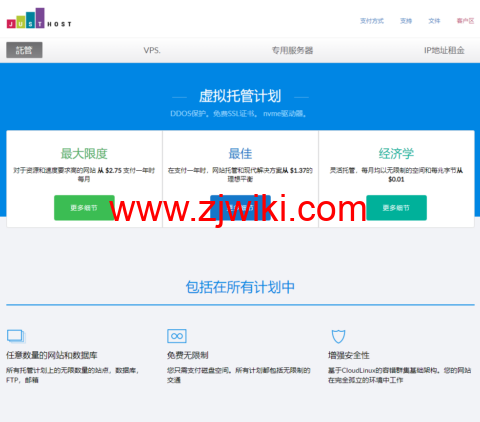
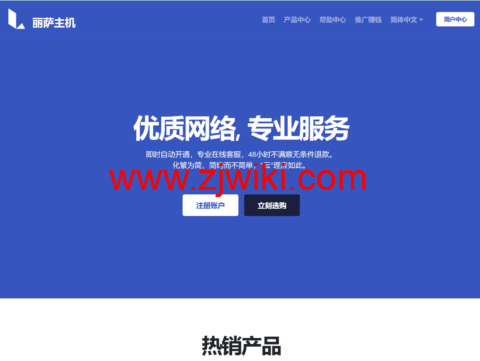

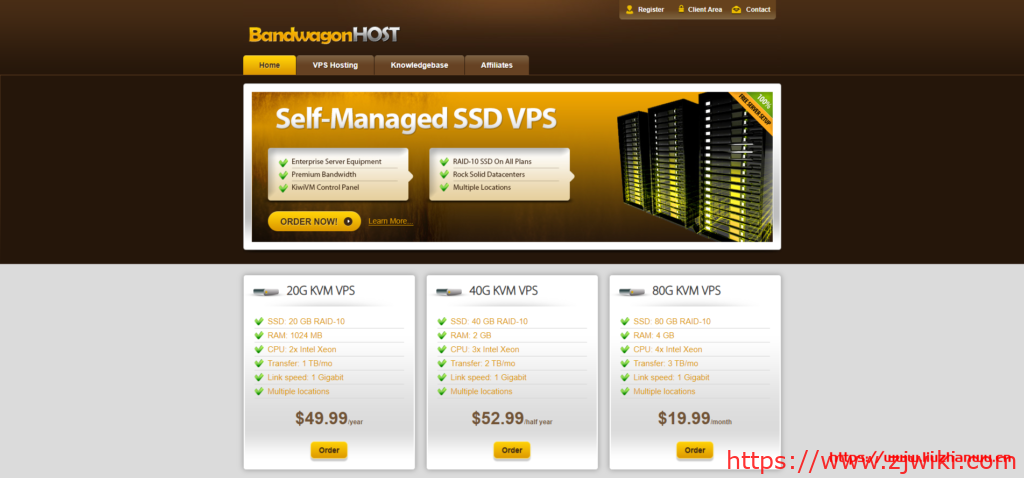
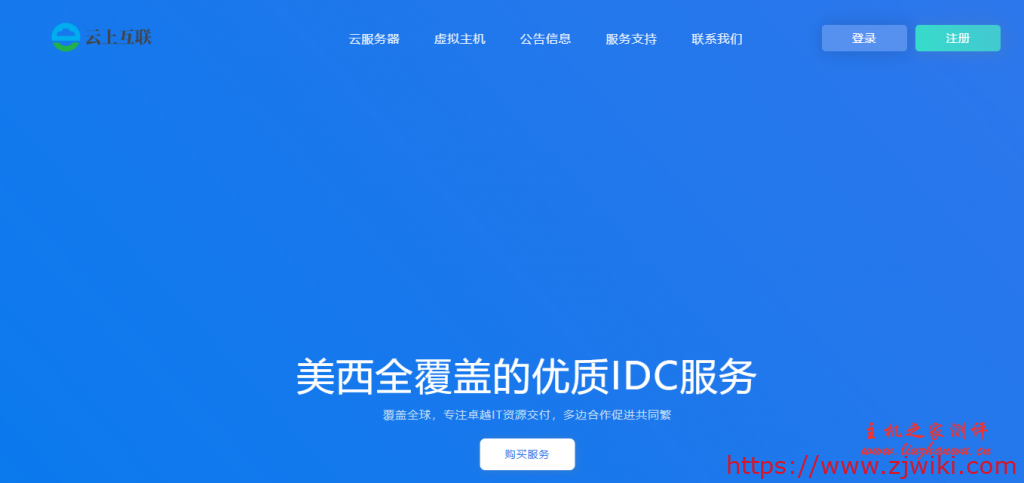
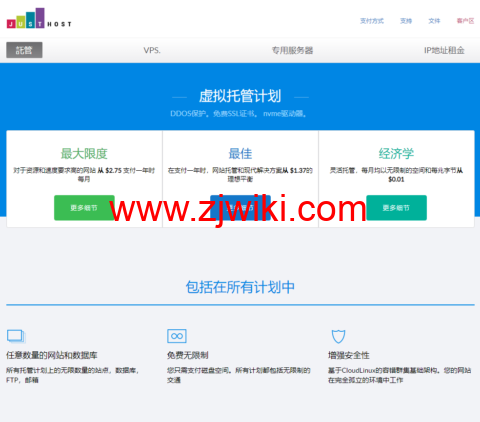

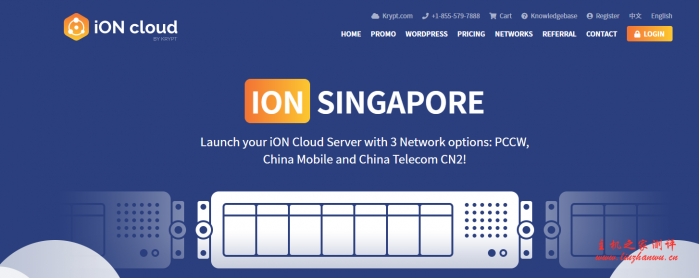
 蒙公网安备15010502001094号
蒙公网安备15010502001094号